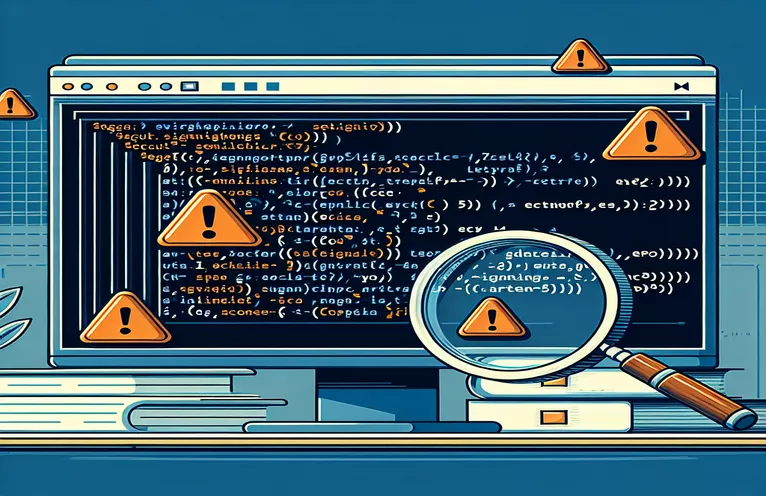Windows での証明書署名に問題がありますか?知っておくべきことは次のとおりです
次を使用して認証局 (CA) をセットアップする OpenSSL Windows 10 または 11 では、ピースが欠けているパズルを解いているように感じることがあります。中間認証局の作成中にエラーが発生すると、プロセスはさらに複雑になります。 😓
最近、中間 CA 証明書署名要求 (CSR) に署名しようとして行き詰まっていることに気づきました。ルート CA は正常に設定されたにもかかわらず、中間 CA は署名プロセス中に一貫してエラーをスローしました。すべての試行が不可解なエラー メッセージで終了するため、フラストレーションは明白でした。
繰り返し発生する問題の 1 つはファイル構成とパスに関連しており、多くの場合、OpenSSL ログ内の「crypto/bio/bss_file.c」のような不可解なエラーを示していました。これらのエラーは困難に思えるかもしれませんが、慎重にトラブルシューティングを行うことで効果的に解決できます。これを段階的に開梱してみましょう。
このガイドでは、実際に発生したエラーの例、その根本原因、実際的な解決策について説明します。経験豊富な開発者でも、OpenSSL を初めて使用する場合でも、これらの落とし穴を理解しておけば、時間と頭痛の種を節約できます。 🚀
| 指示 | 使用例 |
|---|---|
| set OPENSSL_CONF | このコマンドは環境変数を設定します OPENSSL_CONF OpenSSL に必要な構成ファイルを指すようにします。これにより、コマンドの実行時に OpenSSL が正しい設定とパスを参照するようになります。 |
| mkdir | キー、証明書、および関連ファイルの保存に必要なディレクトリを作成します。たとえば、「mkdir "C:Program FilesOpenSSL-Win64rootcacerts"」は、証明書ファイルを保持するディレクトリを作成します。 |
| openssl genrsa | 新しい秘密鍵を生成します。このコンテキストでは、「openssl genrsa -out privateroot.key.pem 4096」により、ルート CA 証明書の署名に使用される 4096 ビット RSA キーが作成されます。 |
| openssl req -x509 | 自己署名ルート証明書を作成します。たとえば、「openssl req -x509 -new -nodes -key ca.key.pem」は秘密鍵と証明書情報を組み合わせてルート証明書を直接生成します。 |
| subprocess.run | シェル コマンドをプログラムで実行するために使用される Python 関数。コマンドの出力とエラーをキャプチャできるため、スクリプトでの堅牢な自動化が保証されます。 |
| os.environ | スクリプト内で環境変数を設定または変更するための Python メソッド。たとえば、「os.environ['OPENSSL_CONF']」は OpenSSL パスを動的に構成します。 |
| ^ | Windows バッチ スクリプトにおける継続文字。これにより、「openssl req」引数のような長いコマンドを複数行に分割して読みやすくすることができます。 |
| pause | ユーザーがキーを押すまでスクリプトの実行を一時停止する Windows バッチ コマンド。これは、デバッグやステップの完了を示すのに役立ちます。 |
| export | 環境変数を定義するために使用される Bash コマンド。たとえば、「export OPENSSL_CONF="/root/ca/openssl.cnf"」は、Linux システムの OpenSSL 構成ファイルのパスを設定します。 |
| sha256 | 証明書のハッシュ アルゴリズムを指定します。 「openssl req -x509 -sha256」では、SHA-256 アルゴリズムにより、証明書に署名するためのより強力なセキュリティが保証されます。 |
Windows 用 OpenSSL スクリプトの段階的な内訳
最初のスクリプトは Python を利用して OpenSSL 操作を自動化し、構成の問題を解決します。 「subprocess」ライブラリを使用すると、Python から直接 OpenSSL コマンドを実行できるようになり、効率的な自動化が保証されます。たとえば、 OPENSSL_CONF 環境変数は、すべてのコマンドが正しい構成ファイルを参照することを動的に保証します。これは、ファイル パスの欠落または不一致に関連する問題のトラブルシューティングを行う場合に特に役立ちます。 🐍
このスクリプトでは、間違ったコマンド構文やファイルの欠落などの問題を検出するためのエラー処理も採用されています。たとえば、`subprocess.run` 関数は標準出力とエラー ストリームの両方をキャプチャするため、デバッグが容易になります。このアプローチは、「openssl genrsa」や「openssl req」などのコマンドが明確なフィードバックなしでサイレントに失敗する状況で特に役立ちます。これらの安全策により、ユーザーは問題を迅速に特定して対処できます。
Batch スクリプトは、OpenSSL タスクを処理するための、より Windows ネイティブなアプローチを提供します。 「set OPENSSL_CONF」や「mkdir」などのコマンドを活用することで、ディレクトリの作成と構成ファイルのセットアップが簡素化されます。このスクリプトは、Windows コマンド ライン ツールに慣れているが、堅牢で反復可能なプロセスを必要とするユーザーに最適です。主な機能は、実行を停止してステップが正常に完了したことをユーザーが確認できる「pause」コマンドの使用です。 🖥️
Bash スクリプトは Linux ユーザーを対象としており、Batch スクリプトと同様の構造に従い、環境変数を設定するための「export」や必要なディレクトリを作成するための「mkdir」などのコマンドを使用します。このスクリプトは、環境間の互換性を保証し、OpenSSL の柔軟性を強調します。 「openssl req」を「-sha256」フラグとともに使用すると、最新のセキュリティ要件にとって重要な機能であるより強力な暗号化が保証されます。 Python とシェルベースのスクリプトはどちらも、OpenSSL プロセスをユーザーフレンドリーにし、プラットフォーム全体で開発者がアクセスできるようにするという取り組みを示しています。
Windows での OpenSSL 中間証明書署名エラーの解決
このソリューションでは、Python スクリプトを使用して OpenSSL の構成と署名プロセスを自動化します。これにより、正しいパスと入力検証が保証され、一般的なファイル関連のエラーが防止されます。
import osimport subprocessdef execute_command(command):try:result = subprocess.run(command, shell=True, check=True, text=True, capture_output=True)print(f"Command succeeded: {result.stdout}")except subprocess.CalledProcessError as e:print(f"Command failed: {e.stderr}")# Set OpenSSL environment variableos.environ['OPENSSL_CONF'] = r'C:\\Program Files\\OpenSSL-Win64\\root\\ca\\openssl.cnf'# Create directoriesdirectories = ['C:\\Program Files\\OpenSSL-Win64\\root\\ca\\certs','C:\\Program Files\\OpenSSL-Win64\\root\\ca\\private','C:\\Program Files\\OpenSSL-Win64\\root\\ca\\newcerts']for directory in directories:if not os.path.exists(directory):os.makedirs(directory)# Generate root keyexecute_command("openssl genrsa -out C:\\Program Files\\OpenSSL-Win64\\root\\ca\\private\\ca.key.pem 4096")# Generate root certificateexecute_command("openssl req -x509 -new -nodes -key C:\\Program Files\\OpenSSL-Win64\\root\\ca\\private\\ca.key.pem ""-sha256 -days 1024 -out C:\\Program Files\\OpenSSL-Win64\\root\\ca\\certs\\ca.cert.pem")
バッチ スクリプトを使用した OpenSSL ファイル パス エラーの処理
このソリューションは、OpenSSL ディレクトリのセットアップを簡素化し、構成におけるファイル パス関連の問題を解決する Windows バッチ スクリプトを提供します。
@echo offset OPENSSL_CONF=C:\Program Files\OpenSSL-Win64\root\ca\openssl.cnfREM Create necessary directoriesmkdir "C:\Program Files\OpenSSL-Win64\root\ca\certs"mkdir "C:\Program Files\OpenSSL-Win64\root\ca\private"mkdir "C:\Program Files\OpenSSL-Win64\root\ca\newcerts"REM Generate Root Keyopenssl genrsa -out "C:\Program Files\OpenSSL-Win64\root\ca\private\ca.key.pem" 4096REM Generate Root Certificateopenssl req -x509 -new -nodes -key "C:\Program Files\OpenSSL-Win64\root\ca\private\ca.key.pem" ^-sha256 -days 1024 -out "C:\Program Files\OpenSSL-Win64\root\ca\certs\ca.cert.pem"REM Notify completionecho Root certificate created successfully.pause
Linux での OpenSSL 構成のデバッグ
この Bash スクリプトは、Linux 上で OpenSSL 構成と署名の問題をトラブルシューティングするための代替アプローチを提供します。
#!/bin/bashexport OPENSSL_CONF="/root/ca/openssl.cnf"echo "Creating necessary directories..."mkdir -p /root/ca/certs /root/ca/private /root/ca/newcertsecho "Generating root key..."openssl genrsa -out /root/ca/private/ca.key.pem 4096echo "Creating root certificate..."openssl req -x509 -new -nodes -key /root/ca/private/ca.key.pem \\-sha256 -days 1024 -out /root/ca/certs/ca.cert.pemecho "Setup complete. Check /root/ca directory for generated files."
OpenSSL のパスと権限の問題について
使用するとき OpenSSL Windows では、最も一般的な問題の 1 つは、ファイル パスとアクセス許可の設定が正しくないことです。 Windows ユーザーは、構成ファイル、キー、証明書が正しく配置され、アクセスできるようにするという課題に直面することがよくあります。バックスラッシュの位置の間違いや引用符の欠落などの小さな見落としが、イライラするエラーにつながる可能性があります。たとえば、「crypto/bio/bss_file.c:78」のようなエラーは、OpenSSL が指定されたファイルを見つけられない、または読み取れないことを示していることがよくあります。これを回避するには、常にパスを検証し、パスが一致していることを確認してください。 環境変数 設定。 🌟
もう 1 つの重要な考慮事項は、ファイルのアクセス許可です。 OpenSSL では、特にキーと証明書を生成する場合、特定のディレクトリへの読み取りおよび書き込みアクセスが必要です。 Windows では、システム制限または権限不足が原因で、ユーザーに権限エラーが発生する場合があります。管理者特権のコマンド プロンプト (管理者モード) から OpenSSL コマンドを実行すると、このような問題を軽減できます。さらに、ファイルやディレクトリの所有権を確認することで、操作がよりスムーズになります。 🔒
最後に、OpenSSL の構成ファイルの構文を理解すると、トラブルシューティングにかかる時間を節約できます。 「.cnf」ファイル内のセクションの位置がずれていることやディレクトリ マッピングが正しくないことは、中間証明書の署名中にエラーが発生する原因となることがよくあります。実際的なヒントは、次のような個々のコマンドをテストすることです。 openssl genrsa そして openssl req より複雑なワークフローに進む前に、デバッグ出力を使用してください。この段階的なアプローチは、構成の問題を早期に特定して解決するのに役立ち、よりスムーズな証明書生成プロセスを保証します。 🛠️
OpenSSL のエラーと解決策に関するよくある質問
- エラー「crypto/bio/bss_file.c:78」は何を意味しますか?
- このエラーは、OpenSSL が秘密キー ファイルを見つけられない、またはアクセスできない場合に発生します。ファイルパスを確認してください OPENSSL_CONF は正しく、ファイルには適切な読み取り権限があります。
- OpenSSL でのファイル パスの問題をトラブルシューティングするにはどうすればよいですか?
- 次のようなコマンドにはフルパスを使用します openssl req そして openssl ca。構成内にバックスラッシュがないか、引用符が間違って配置されていないかを再確認してください。
- OpenSSL が中間証明書への署名に失敗するのはなぜですか?
- これは通常、構成ファイル内のポリシー設定が正しくないために発生します。次のことを確認してください。 [ v3_intermediate_ca ] セクションは中間 CA の要件と一致します。
- OpenSSL タスクを自動化してエラーを減らすことはできますか?
- はい、Python またはバッチのスクリプトを使用して、ディレクトリのセットアップとコマンドの実行を自動化できます。例えば、 subprocess.run Python では、OpenSSL コマンドをプログラムで実行するのに役立ちます。
- Windows で OpenSSL に管理者モードが必要なのはなぜですか?
- 管理者モードでは、OpenSSL がシステム ディレクトリにアクセスし、必要に応じてファイルを変更できるようにします。次のようなコマンドを実行するときは、ターミナルを管理者として実行します。 openssl genrsa。
スムーズな証明書署名のための重要なポイント
OpenSSL エラーは、多くの場合、パスが間違っているか、ファイルのアクセス許可が不十分であることが原因で発生します。よくある落とし穴を避けるために、環境変数設定を再確認し、構成ファイルで絶対パスを使用してください。 OpenSSL を管理者モードで実行すると、権限に関連する多くの問題を解決できます。
個々のコマンドから始めて段階的にデバッグする方法を学ぶと、問題を早期に切り分けるのに役立ちます。スクリプトを使用して反復的なタスクを自動化すると、時間が節約されるだけでなく、複数のセットアップ間の一貫性が確保されます。これらのアプローチを使用すると、自信を持って中間証明書の生成を処理できます。 😊
OpenSSL の問題のトラブルシューティングに関する参考資料
- この記事は公式からの情報でした OpenSSL ドキュメント 、構成とコマンドの使用法に関する詳細な洞察を提供します。
- 「crypto/bio/bss_file.c」エラーを解決するためのガイダンスは、次のようなトラブルシューティング フォーラムから引用されました。 スタックオーバーフロー 。
- 認証局の設定と中間キーの管理に関する情報は、以下から入手しました。 シャイニング・ライト・プロダクションズ 、Windows 向けの信頼できる OpenSSL ディストリビュータです。
- Windows 固有のパスと権限の問題に関する追加の洞察は、上で共有されたユーザー エクスペリエンスから得られました。 スーパーユーザー 。